De nos jours, la plupart des appareils photos prennent d’excellentes photos qui peuvent être imprimées à une superbe résolution. Que ce soit un téléphone cellulaire ou un appareil amateur, on peut souvent en retirer des images de plus de 10 méga pixels.
La qualité d’une image numérique est calculée en Pixel Par Pouce. Donc que ce soit dans un appareil photo, un cellulaire ou dans l’ordinateur le PPP est la mesure de résolution utilisée.
Quand il s’agit d’impression, on parle de Point Par Pouce ou DPI qui est l’abréviation pour Dot Per Inch (en anglais). Étant donné que l’abréviations de Point Par Pouce et Pixel Par Pouce est la même, DPI est quand même utilisé en français. La résolution DPI est en fait le calcul du nombre de point que l’imprimante ira déposer sur le medium, dans 1 pouce carré.
Ex. : À 300 DPI, il y aura 300 points imprimés dans 1 pouce carré.
Ex. : À 300 PPP, il y aura 300 pixels dans 1 pouce carré.
Maintenant qu’on comprend la différence entre les deux unités de mesure, comment est-ce que celles-ci interagissent ensemble? C’est en fait l’imprimante qui interprètera les PPP(Pixel Par Pouce) qui lui sont envoyés et qui les transformera en DPI (Point par Pouce).
« Ce qu’il faut savoir est que plus la résolution de votre image est grande, plus l’image sera claire et détaillée. »
Donc, assurément, plus grande est votre résolution d’image, le mieux ce sera… Cependant, tous les appareils ont évidement une limite. Les caméras génèrerent des images entre 72 et 300 PPP et ceux-ci auront une grandeur fixe (en pixel).
Nos imprimantes professionnelles peuvent imprimer jusqu’à 1200 DPI en mode hyper haute résolution. Cependant, l’œil humain ne sera pas en mesure de différencier la qualité entre 1200 et 300 DPI.
Pour une impression à la maison, on suggère d’avoir au minimum une résolution d’image de 100 PPP
Que se passe-t-il si on veut agrandir l’image?
En partant d’une image de 6 X 4, si on décide de l’imprimer ne 12 X 8, on vient réduire de moitié sa résolution. Qu’est-ce que ça aura comme effet? Mathématiquement, on vient de perdre 50% de sa définition ce qui est énorme (en théorie). Cependant très souvent, l’œil humain ne pourra pas faire de différence lorsque la qualité est si élevée. Par exemple, si on part d’une image de 300 DPI et qu’on l’agrandit en gardant une résolution de 150 DPI, il faudra être très près de l’image pour pouvoir apercevoir la différence de définition d’image. Ceci nous amène à notre prochain point qui est la distance à laquelle l’impression sera observée.
La qualité d’image nécessaire dépend de la distance d’où on observe l’impression
Lorsqu’on imprime des panneaux publicitaires en bordure d’autoroute, ceux-ci mesurent parfois 20, 40 même 60 pieds de large. On ne peut évidemment pas avoir une résolution élevée étant donné la grandeur de l’impression.
La distance vient alors nous aider, car plus on est loin, mieux on peut visualiser l’image au complet. Dans ce genre d’impression, on peut utiliser une résolution d’aussi peu que 1 DPI! Donc, chaque pouces carrés sera un point de couleur différente.
C’est un exemple extrême, Voici un tableau qui vous donnera un indice de la résolution à viser en relation avec la distance de visionnement.
Tableau de suggestion de résolution en relation à la distance de visionnement
| Distance de visionnement | Résolution suggérée |
| 0.6m / 2 pieds | 300 dpi |
| 1m / 3.3 pieds | 180 dpi |
| 1.5m / 5 pieds | 120 dpi |
| 2m / 6.5 pieds | 90 dpi |
| 3m / 10 pieds | 60 dpi |
| 5m / 16 pieds | 35 dpi |
| 10m / 33 pieds | 18 dpi |
| 15m / 50 pieds | 12 dpi |
| 50m / 160 pieds | 4 dpi |
| 60m / 200 pieds | 3 dpi |
| 200m / 650 pieds | 1 dpi |
On peut comprendre avec ce tableau qu’il est nécessaire d’utiliser une haute résolution (+/- 300 DPI) seulement si on visualise de très près l’impression (environ 2 pieds soit +/- 60cm).
Dès qu’on prend un peu de distance, on peut réduire la qualité de l’image en proportion.
Cette question nous est posée fréquemment étant donné que nous imprimons du grand format et que de nos jours, beaucoup d’agences travaillent plus pour les médias numériques que pour des médias imprimés.
Lorsqu’on imprime, l’ancre qui est déposée sur notre médium a une forme géométrique, ce qui n’est pas naturel pour l’œil humain.
Lorsque notre résolution d’image n’est pas assez grande, on peut tricher et ajouter un petit flou à l’image afin que les délimitations de chaque point d’impression soient moins perceptibles par l’œil humain. Par définition, on ajoute du flou donc on perdra de la qualité d’image. Cependant, si ce processus est utilisé modérément et qu’on atteint le juste milieu, on pourra apprécier une meilleure qualité visuelle globale.
Premièrement, afin de voir rapidement la qualité que votre image aura une fois imprimée, vous pouvez commencer par la visualiser à 100%. (CTRL + 1 dans Adobe Photoshop) Ceci vous donnera l’heure juste sur la qualité de votre image rapidement.
Ensuite, pour faire un vrai test, vous pouvez imprimer un test à la résolution que vous pensez utiliser au final. Une fois votre épreuve imprimée, posez-la au mur et mettez-vous à la distance qu’elle sera normalement visionnée. Vous aurez ainsi une meilleure idée si votre qualité est assez bonne ou pas. On sélectionne normalement des sections clés de l’images qui sont faciles à juger. Exemple : un logo, un visage…
Ce test d’impression a été fait pour un projet de murales dans une concession automobile. Certaines images ont été imprimées à plus de 40 pieds de largeur. On voulait donc être certain que la qualité serait acceptable à la distance de visualisation normale. Comme vous pouvez le voir, nous avons sélectionné des sections clés des images afin de pouvoir valider la qualité. Une de ses images a été prise sur un appareil argentique et scanné par la suite. Nous avons tout de même été en mesure de l’imprimer au format de 20 X 20 pieds sans problème. Voici la réalisation ci-dessous :
Une image vectorielle utilise des calculs mathématiques pour afficher des formes géométriques au lieu d’afficher des pixels de couleurs différentes. Il est donc possible de faire des transformations géométriques avec ces formes tel que des agrandissements sans perdre aucune qualité.
1) Ouvrez votre navigateur de fichier
2) Utilisez le clique de droit sur l’image et choisissez « Propriétés »
3) Dans la section « Image » vous trouverez les dimensions de votre image
4) Vous y trouverez également la résolution de votre image en PPP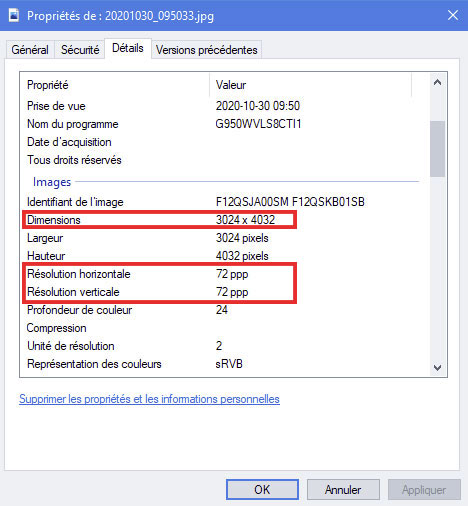
1)Ouvrez votre navigateur de fichier
2) Utilisez le clique de droit sur l’image et choisissez « Obtenir plus d’information »
3)Dans la section « Plus d’information » vous trouverez les dimensions de votre image
*Sur un Mac, vous devez utiliser un logiciel pour obtenir la résolution (PPP) de votre image car cette information n’est pas affichée dans le navigateur de fichier.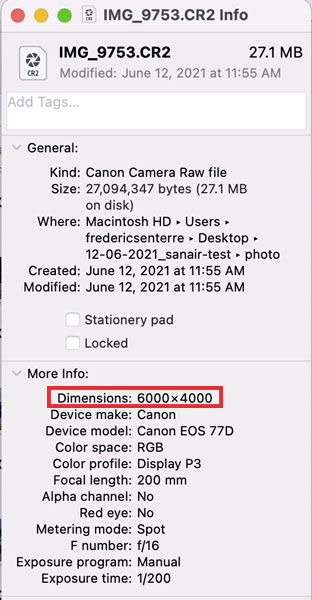
1) Dans le menu image, choisissez le sous-menu Taille de l’image
2) On vous affichera la taille de votre image (voir premier encadrée)
3) À la rangée « Résolution » vous aurez la résolution en pixels / pouces
Besoin d’aide pour imprimer vos images en grand format?
Notre équipe a plus de 30 ans d’expérience dans le domaine, alors n’hésitez pas à nous contacter pour vos projets ou questions.
